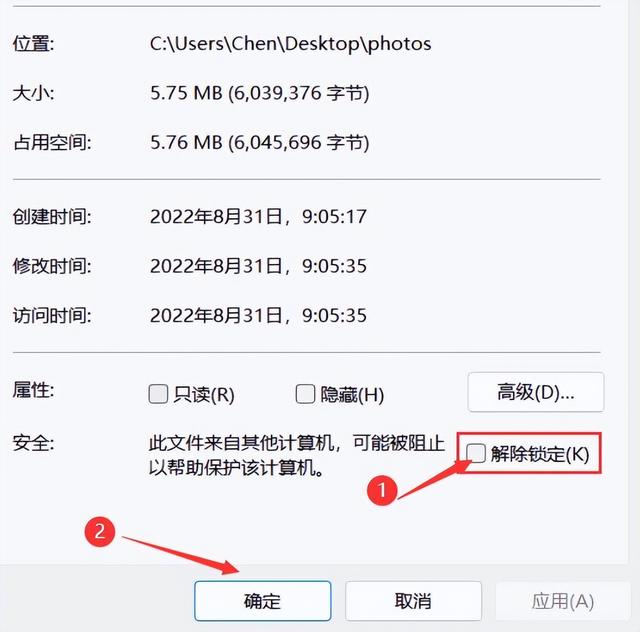1.所需材料:
4GB或以上U盘
Ubuntu 20.04 ISO文件(从ubuntu官网下载),进入页面后点击右边的Download按钮开始下载。
2.制作U盘启动盘
使用windows制作ubuntu 20.04启电脑动盘
1)下载制作工具:Rufus(连接: https://pan.baidu.com/s/1clza4wnueR-NAslEp66Cqg 提取码: wi9m )
Rufus 是一个开源免费的软件,它可以格式化和创建可引导USB闪存盘的工具,比如 USB 随身碟,记忆棒等等
2)插入用来做启动盘的U盘(最好是usb3.0接口,16GB或以上),会清空U盘文件,如有重要文件请提前转移
3)打开Rufus,选择镜像文件,并开始
4)写入过程大概会持续4~5分钟,至此,启动盘制作完成!
二、安装 Ubuntu20.041.设置启动项
关闭你要安装 Ubuntu 20.04 LTS的目标主机,然后插入启动盘,接着开机,在开机画面出来时使用快捷键(不同的电脑,一键进入的快捷键可能不一样,常见的快捷键为F12,F8,ESC),会出现启动项选择界面。一般可供选择的有光驱、硬盘、网络和可移动磁盘(U盘)。如果对英文不是很了解无法确定各个选项代表什么,只需要查看哪一个选项带有USB选项就可以。
至此我们就进入了安装程序,选择 Install Ubuntu, 回车直接安装
2.正式安装
1)选择语言,中文简体,Try为试用,可进行尝试,Install为安装,我们要安装,当然选择Install。中文简体在倒数第三个
2)点击继续,默认选择。
3)点击继续,默认选择。
4)无线网连接,连不连随意,不影响最终安装
5)更新选项,不勾选下载更新和为图形或无线安装第三方软件(勾选会拖长系统安装时间,安装系统后换源更新更快捷),其他默认选择,点击 继续。
6)选择安装类型
清除整个磁盘并安装Ubuntu(简单),也可以手动创建分区,然后点击现在安装。
7)选择时区
8)创建用户名
9)等待安装成功,整个过程会持续大概 20~30分钟,安装完后会提示重启。重启系统后输入用户名和密码就可以登录了。
至此,Ubuntu20.04LTS 安装完成!此时拔出 U盘,接着重启电脑,看看自己安装的成果吧!